Spis treści
USB-formatverktyg är ganska kända nuförtiden. Så låt oss guida dig genom dem.
Urescue är ett av de ledande verktygen för USB-format. Det är dock inte den enda som har många användare förvirrade. Främst för att det inte borde vara ett svårt val att välja rätt verktyg för att formatera ditt USB- eller SD-kort, men det överflöd av verktyg gör det till ett.

Syftet med den här guiden är att visa dig vad USB-verktyg som Urescue-formatverktyget gör och om du ska använda ett sådant program för att formatera USB/SD-kort. Därför kommer vi att dyka ner i djupet av detta ämne, så låt oss börja.
Formatera USB-minne med Urescue Format Tool
Fler rekommenderade verktyg för formatering av USB/SD-kort
Vanliga frågor om formatering av USB eller SD-kort
Behöver du formatera ditt USB- eller SD-kort? Att montera ditt USB- eller SD-kort har en fördel, eftersom det är känt för att förlänga livslängden på flyttbara lagringsenheter. Det är dock absolut nödvändigt att säkerhetskopiera dina data innan du gör det.
Men många tror att du måste formatera en ny USB-enhet eller SD-kort innan du använder den. Så, finns det någon sanning i det? Inte precis, eftersom de flesta färdiga SD-kort eller USB-minnen kommer förformaterade från fabriken.
Men vissa användare stöter på problem som en korrupt eller långsam enhet, vilket gör det svårt att överföra data snabbt. Eller, om formatet är felaktigt, fungerar det inte korrekt på motsvarande system, som NTFS på en Mac-enhet.
Nu, om du har ett SD-kort och du behöver formatera det för att ta bort befintliga bilder eller videor, måste du låsa upp låset på sidan så här:

Så du kan formatera om du har något av dessa två problem:
- USB fungerar långsamt eller fungerar inte alls
- SD-kort fyllt eller inte upptäckt i en kamera/telefon
Om så är fallet kan du formatera ditt SD-kort eller USB på två olika sätt. En är att använda formateringsmetoden Windows Explorer. Den andra oss med hjälp av ett professionellt verktyg som EaseUS Partition Master .
Och nu, för att sammanfatta det, behöver du inte nödvändigtvis formatera ett helt nytt USB- eller SD-kort. Du kan dock formatera den du använder för att få bättre prestanda ur den, åtgärda eventuella fel eller få den att fungera snabbare och frigöra utrymme.
Om Urescue Format Tool
Urescue är ett diskformateringsverktyg, men dess användning är minimal. Verktyget erbjuder uppdatering av firmware och formateringsalternativ. Vissa säger dock att den bara är användbar på USB-enheter med UT161, UT163, UT167 och UT190 kontroller.

Det är därför den främst används på ADATA USB-enheter . Främst för att de råkar ha dessa kontroller, såväl som andra kontroller som ITE Tech. Det är därför, när de lanserar det här verktyget, kommer många människor under 2024 att få meddelandet "Enheten hittades inte."
Oroa dig inte för det eftersom det är ett äldre verktyg och inte stöder många nyare SD-kort och USB-enheter.
Formatera USB-minne med Urescue Format Tool
Anta att du har tur och har en enhet som stöds av formatverktyget Urescue. I så fall kommer den att upptäcka det utan problem. Så när du har gjort det, anslut din USB-enhet och följ dessa steg för att formatera ditt USB- eller SD-kort:
Steg 1. Öppna Urescue -formatverktyget.
Steg 2. Välj ditt reparationsalternativ, dvs. Snabb eller Komplett (rekommenderas).
Steg 3. Klicka på "Reparera".
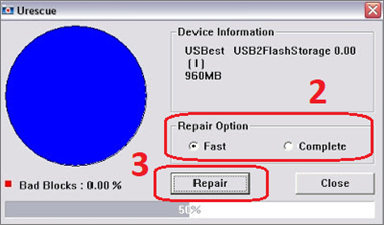
Steg 4. Vänta tills det är klart.
När formateringen är klar hittar du det här alternativet som popup upp:
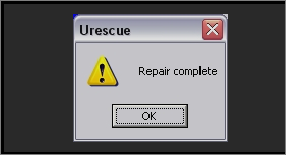
När du klickar på "Ok" hittar du din USB-enhet i Den här datorn/den här datorn igen.
Fler rekommenderade verktyg för formatering av USB/SD-kort
Låt oss vara ärliga här, Urescue är lite föråldrad, med tanke på att det släpptes för över nio år sedan 2013. Nuförtiden är format för dina USB- eller SD-kort mycket bättre alternativ. Dessa alternativ kan vara effektiva av många anledningar.
Så vi har sammanställt en lista över de fyra bästa/rekommenderade formateringsverktygen för USB och SD-kort. Här är de:
Verktyg 1. Formatera USB- eller SD-kort via EaseUS Partition Master
Det första verktyget på vår lista är också det bästa: EaseUS Partition Master. Detta verktyg vänder sig till olika hårddiskar, SSD, etc. Det är därför det anses vara överdrivet för att formatera enheter som USB och SD-kort helt enkelt för att det har alldeles för många praktiska alternativ.
Men varför är detta verktyg nummer ett? Först och främst är den mycket bekväm och enkel att använda. Utöver det erbjuder verktyget anmärkningsvärt stöd för Windows 10/11 – något som äldre verktyg saknar. Men låt oss lista några anledningar till dig:
- Utformningen av detta verktyg är oöverträffad;
- Den är idealisk för att konvertera SD-kort över 32 GB till FAT32-format;
- Lös problem med SD-kort, USB-enheter, extern lagring, etc.
Så här kan du använda det här verktyget för att formatera USB-enheten/SD-kortet:
Steg 1. Starta EaseUS Partition Master, högerklicka på partitionen på din externa hårddisk/USB/SD-kort som du vill formatera och välj alternativet "Formatera".

Steg 2. Tilldela en ny partitionsetikett, filsystem (NTFS/FAT32/EXT2/EXT3/EXT4/exFAT) och klusterstorlek till den valda partitionen och klicka sedan på "OK".

Steg 3. Klicka på "Ja" i varningsfönstret för att fortsätta.

Steg 4. Klicka på knappen "Execute 1 Task(s)" i det övre vänstra hörnet för att granska ändringarna, klicka sedan på "Apply" för att börja formatera din externa hårddisk/USB/SD-kort.

Verktyg 2. Formatera USB eller SD-kort med HP USB Disk Storage Format Tool
HP Disk Format Tool för Windows är ett formateringsverktyg för Windows-datorer. Det här verktyget låter dig formatera alla typer av USB-enheter och är inte begränsat av några modell- eller kontrollerbaserade begränsningar. Utöver det är det lätt att använda det här verktyget för att formatera din USB.
Här är vad du behöver göra:
Steg 1. Ladda ner och kör HP USB Disk Storage Format Tool .
Steg 2. Välj den "USB-enhet" du behöver formatera.
Steg 3. Välj "filsystem".
Steg 4. Välj " Snabbformatering " under Formatalternativ .
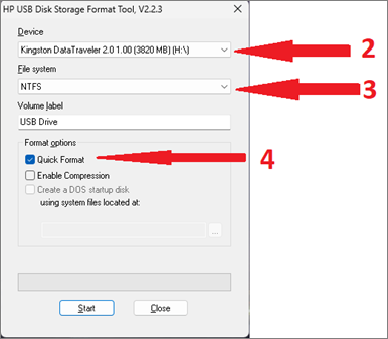
Steg 5. Starta formateringen.
Steg 6. Vänta tills det är klart.
Detta kommer att formatera ditt USB/SD-kort inom några sekunder.
Verktyg 3. Formatera USB eller SD-kort via Panasonic SD Formatter
Följande verktyg på vår lista är Panasonics SD-kortformaterare, helt enkelt känd som SD Card Formatter . Detta verktyg låter dig formatera din USB-enhet eller SD-kort snabbt. Återigen är detta ett gångbart alternativ till Urescue, och så här kan du använda det:
Steg 1. Ladda ner och installera verktyget.
Steg 2. Kör Panasonic SD Card Formatter .
Steg 3. Välj ditt "USB/SD-kort " .
Steg 4. Välj "Snabbformatering " .
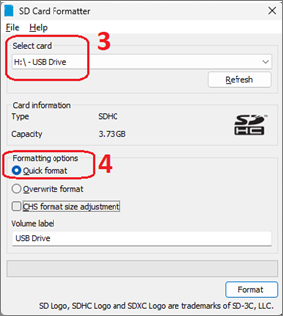
Steg 5. Klicka på "Formatera" för att börja formatera.
Om programvaran inte upptäcker din USB omedelbart, anslut den helt enkelt till en annan port och klicka på knappen "Uppdatera". Detta kommer med största sannolikhet att lösa ditt problem.
Verktyg 4. Formatera Samsung SD-kort via Diskhantering
Det sista steget är att formatera ditt SD-kort med den inbyggda diskhanteringen i ditt Windows. Detta är ett av de enklaste sätten att göra det, men det kanske inte alltid fixar felen på dina SD-kort eller USB-minnen. Men så här kan du använda det:
Steg 1. Tryck på Fönster + X för att öppna Power Menu och välj Diskhantering .
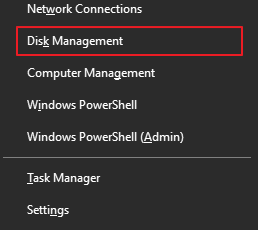
Steg 2. Väl i Diskhantering, scrolla hela vägen ner tills du hittar USB-enheten/SD-kortet.
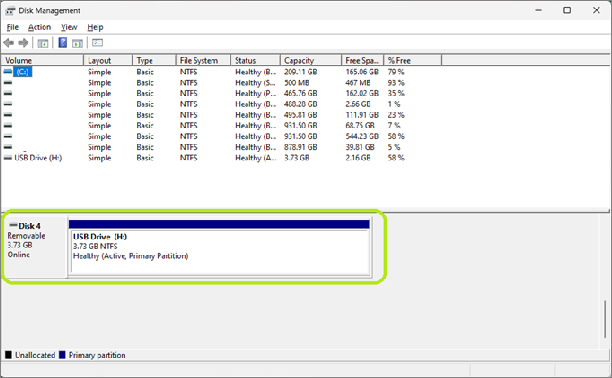
Steg 3. Högerklicka på enheten och klicka på "Formatera " .
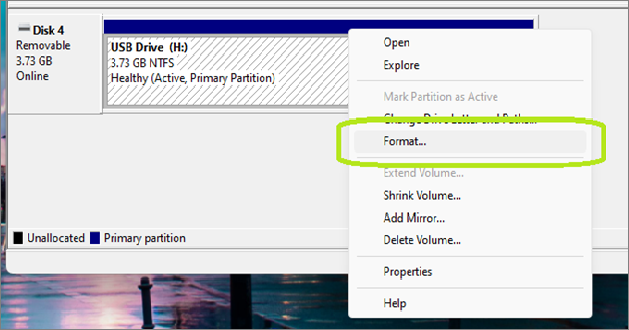
Steg 4. Välj "Filsystem".
Steg 5. Klicka på "Utför ett snabbt format".
Steg 6. Tryck på OK för att börja.
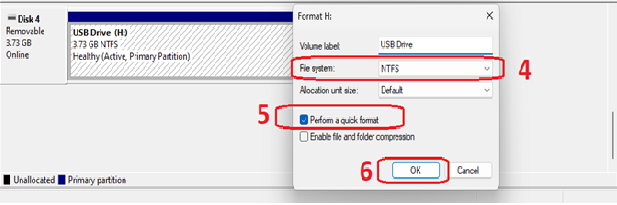
Detta säkerställer att ditt USB/SD-kort är korrekt formaterat. Och det är ett gångbart alternativ till formatverktyget Urescue.
Vanliga frågor om formatering av USB eller SD-kort
Om du har fler frågor, kolla in våra FAQ-sektioner för att svara på dina frågor.
1. Vilket är det bästa formateringsverktyget för USB-formaterare?
Det enda verktyget som stod med huvud och axlar över alla andra var EaseUS Partition Master. Det här senaste programmet i arsenalen av EaseUS enorma lagringslösningar är ett enastående alternativ för USB-formatering av några goda skäl:
- Designen är supervänlig
- Den kan formatera större SD-kort (32GB och mer) till FAT32
- Gör att du kan reparera skadade eller oformaterbara USB-enheter/SD-kort
- Klona hela USB/SD-kortdata
Därför, som nämnts tidigare, gör det här verktygets kvalitet och förmågor till en överdrift bara för att formatera USB-enheter eftersom det är tänkt att utföra mycket fler operationer än att bara torka data.
2. Hur fixar jag en flashenhet som inte kan formateras?
Om du inte kan formatera en USB-enhet kan det bero på flera orsaker. Såsom dåliga sektorer, fysisk skada eller i första hand skrivskydd. Det är troligen det sista fallet i många USB-enheter och flashenheter.
Så, hur fixar du det? Med hjälp av EaseUS Partition Master. Återigen, detta verktyg är inte bara idealiskt för att formatera USB-enheter; det säkerställer också att du tar bort skrivskydd eller andra fel som kan förhindra ett fullständigt USB-format.
3. Ska jag formatera USB till NTFS eller FAT32?
Grejen med FAT32 är att den har 4 GB. Med andra ord, även om det kan vara idealiskt för mobiltelefoner och kameror (SD-kort), är det inte lämpligt för mer omfattande lagring, främst eftersom det inte tillåter formatering av någon enhet över 4 GB.
NTFS, å andra sidan, är den snabbaste och mycket mer kompatibel med de senaste enheterna och operativsystemen. Anta dock att du är någon som växlar mellan Mac och Windows. I så fall skulle du vilja använda FAT32, eftersom det är det enda formatet som stöds av båda operativsystemen.
Därför kan du använda EaseUS Partition Master för att formatera ditt SD-kort/USB-enheter till mer än 32 gigabyte.
Slutsats
Det här är några av de bästa alternativen till formatverktyget Urescue. Även om det inte bara är föråldrat, stöder det inte de flesta USB-lagringsenheter som finns tillgängliga idag, oavsett om de är USB-minnen eller SD-kort.
Du kan alltid lita på EaseUS Partition Master som effektivt kan tillgodose de flesta av dina önskemål i USB/SD-kortformatering. Det är värt att du laddar ner och ansöker om hjälp!
Powiązane artykuły
-
7+ korrigeringar för Windows kunde inte slutföra formateringen 2022
![author icon]() Joël/2024/09/11
Joël/2024/09/11
-
Effektiva korrigeringar för hårddisk som inte upptäcks i Windows 10-installation
![author icon]() Joël/2024/10/25
Joël/2024/10/25
-
Hur man fixar gul triangelvarning på C Drive
![author icon]() Joël/2024/12/22
Joël/2024/12/22
-
5 bästa hårddiskens benchmark-verktyg som rekommenderas 2024 [100 % fungerar]
![author icon]() Joël/2024/12/22
Joël/2024/12/22
